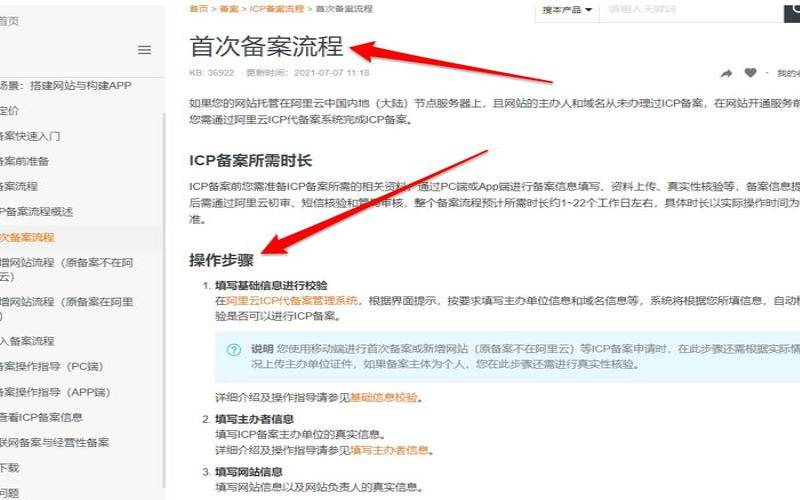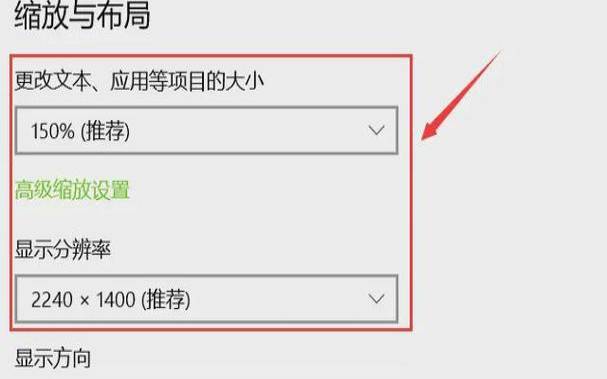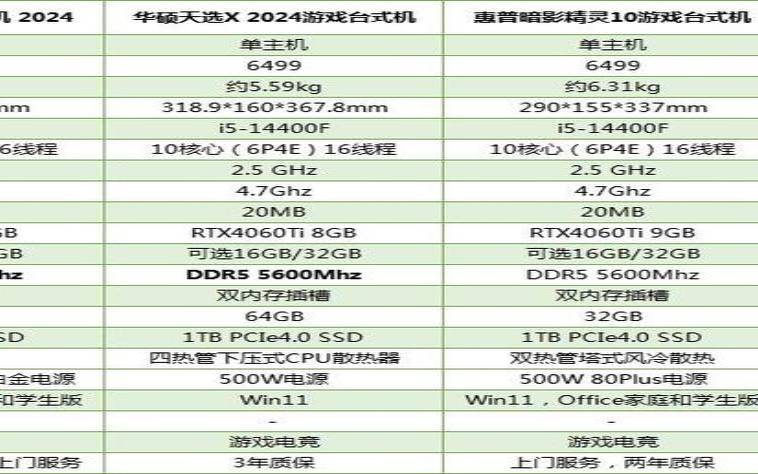wps内存占用大(华为其他文件占用内存很大)
- 电脑测评
- 用户投稿
- 2024-10-25 15:47:25
WPS内存占用大?这几招教你轻松减负!
在日常办公中,WPS凭借其丰富的功能和良好的兼容性,成为了众多用户的首选办公软件。然而,随着使用时间的增长,不少用户发现WPS开始逐渐“蚕食”电脑内存,导致系统运行缓慢,甚至影响其他软件的正常使用。别担心,本文将为您详细介绍几种有效解决WPS占用内存过大的方法,助您轻松减负,提升工作效率。
方法一:关闭稻壳在线模板,降低CPU负担
稻壳在线模板是WPS提供的一项便捷功能,让用户能够轻松获取并应用各类精美模板。然而,这一功能在后台持续运行时会占用一定的CPU资源,从而导致内存消耗增加。为了减轻内存压力,您可以尝试关闭稻壳在线模板的自动更新和加载功能。
打开WPS软件后,注意观察界面上是否有稻壳相关的图标或按钮。
点击进入稻壳模板页面,查找相关设置选项,通常可以在页面右上角或设置菜单中找到“关闭自动更新”或“关闭在线模板加载”等选项。
勾选相关选项后,保存设置并重启WPS,观察CPU占用率是否有所下降。
方法二:利用配置工具清理备份文件
WPS在编辑文档时会自动创建备份文件,以防数据丢失。然而,随着编辑次数的增加,这些备份文件也会逐渐累积,占用大量磁盘空间,进而间接影响内存使用。通过WPS的配置工具,我们可以轻松清理这些不再需要的备份文件。
首先,找到WPS的安装目录或快捷方式,右键点击选择“打开文件位置”(或“属性”-“打开文件所在位置”)。
在打开的文件夹中,寻找“配置工具”或类似名称的应用程序,双击打开。
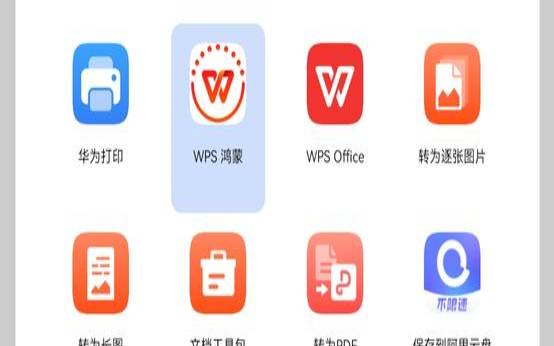
在高级选项中,找到“备份清理”部分,点击“点击进入备份文件目录”。
在备份文件目录中,您可以根据文件的修改时间和大小判断哪些备份文件是可以删除的。请务必谨慎操作,避免误删重要文件。
清理完毕后,关闭配置工具并重启WPS,查看内存占用情况是否有所改善。
方法三:优化WPS设置,减少资源占用
除了上述两种直接针对内存占用的解决方法外,我们还可以通过优化WPS的设置来进一步减少资源占用。
关闭不必要的自动功能:如自动保存、自动更新等,这些功能虽然方便,但也会增加系统负担。
调整界面显示效果:将WPS的显示模式调整为“简约模式”或降低界面元素的渲染质量,可以显著减少内存和CPU的消耗。
限制同时打开的文档数量:避免同时打开过多文档,特别是在处理大型文件时,这样可以有效避免内存溢出。
方法四:升级硬件或优化系统
如果上述方法均无法有效解决WPS内存占用大的问题,那么可能是您的电脑硬件配置较低或系统本身存在性能瓶颈。此时,您可以考虑升级内存条、更换固态硬盘等硬件来提升电脑性能;同时,也可以通过优化系统启动项、关闭不必要的后台程序等方式来释放更多系统资源。
总之,解决WPS占用内存过大的问题并非难事,只要掌握正确的方法并付诸实践,就能轻松实现减负提效的目标。希望本文的介绍能够对您有所帮助!
版权声明:本文内容由互联网用户自发贡献,该文观点仅代表作者本人。本站仅提供信息存储空间服务,不拥有所有权,不承担相关法律责任。如发现本站有涉嫌抄袭侵权/违法违规的内容, 请发送邮件至 1919100645@qq.com 举报,一经查实,本站将立刻删除。
下一篇
返回列表